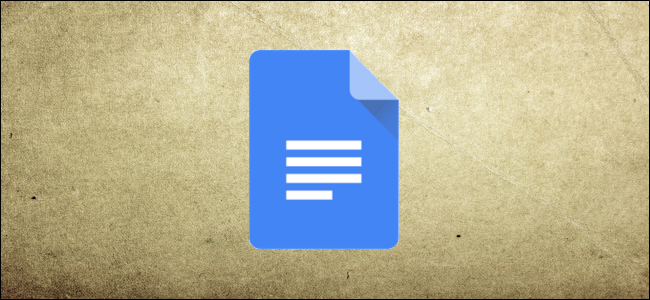
Ya sea que le hayan dado una tarea con un límite estricto o simplemente le guste saber cuántas palabras ha escrito, Google Docs lo respalda. A continuación, le mostramos cómo ver exactamente cuántas palabras o páginas ha escrito en su documento.
Cómo encontrar la página y el recuento de palabras
Encontrar la página y el recuento de palabras es un proceso sencillo que está integrado en Google Docs.
Lo primero que debe hacer es iniciar Google Docs y abrir el documento para el que desea obtener el recuento. Haga clic en «Herramientas» y haga clic en «Contar palabras». Alternativamente, puede presionar Ctrl + Shift + C (en Windows) o Comando + Shift + C (en macOS).
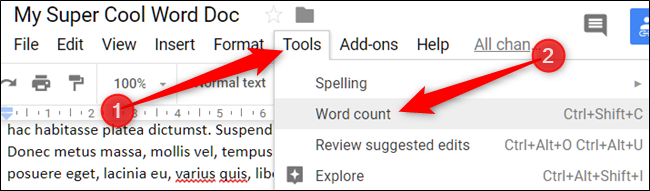
¡Eso es! Aparece la ventana de recuento de palabras y le muestra una lista de diferentes recuentos relacionados con su documento, incluido el número de páginas, palabras, caracteres y caracteres excluidos los espacios.
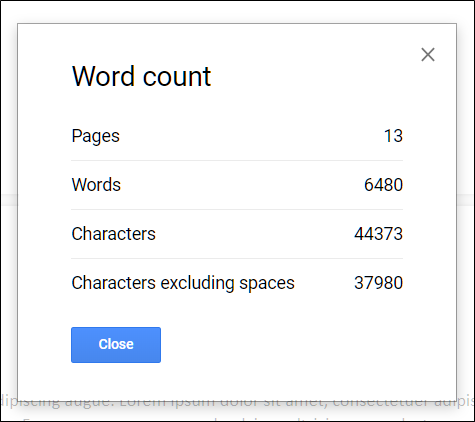
Si solo desea verificar el recuento de un párrafo o oración específico en su documento, seleccione el texto primero y luego vaya a Herramientas> Contar palabras (o presione las combinaciones de teclas) para abrir la herramienta.
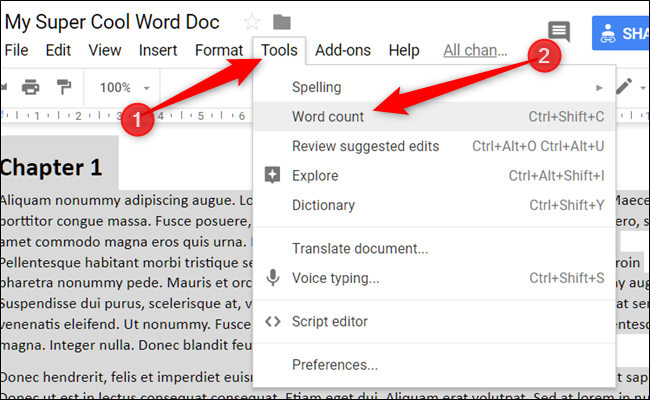
La ventana Recuento de palabras muestra gran parte de la misma información para la selección, pero también muestra qué parte del documento total representa esa selección. Por ejemplo, puede ver en la imagen de abajo que el texto que seleccionamos ocupa 1 de nuestras 13 páginas totales y 255 de nuestras 6480 palabras totales.
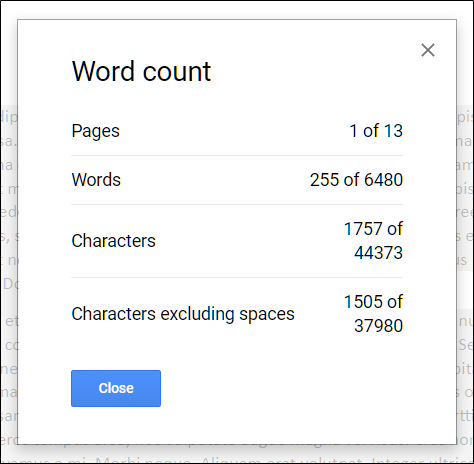
Es una herramienta fácil de usar. Solo deseamos poder dejarlo abierto en la pantalla mientras escribimos nuestros documentos. Si está tratando de cumplir con una cuota (o tratando de entrar por debajo del límite máximo de número de páginas), es frustrante tener que seguir abriendo la herramienta una y otra vez.


